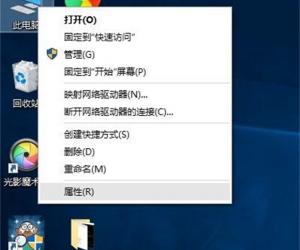电脑xp如何连接投影仪 Windows XP连接投影机教程
发布时间:2017-02-06 10:41:28作者:知识屋
电脑xp如何连接投影仪 Windows XP连接投影机教程 投影仪在当今社会运用极其广泛,教室、公司、公共场所如果不具备投影功能,都不能算作是现代社会。而笔记本大家工作一般都会随身携带,那为了向别人展示自己的劳动成果就需要笔记本和投影仪相结合,但是怎样才能将两者结合起来呢?下面小编就要向大家介绍这个方法啦,那样小伙伴之间就能分享成果,而不用在炎热的夏天挤在一台电脑前讨论啦!是不是提高了效率了呢?
方法如下:
1、鼠标右键点击笔记本xp系统电脑桌面屏幕的空白处,在出现的菜单中单击“属性”选项;
2、在打开的显示属性界面中切换到“设置”标签,选择右下角的“高级”按钮;
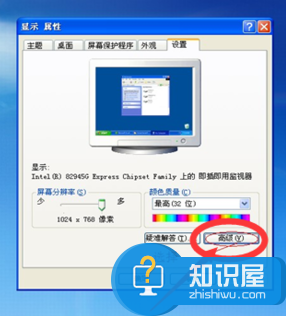
3、在出现的对话框中切换到“适配器”标签;
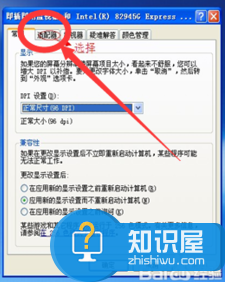
4、点击下边的“列出所以模式”按钮;
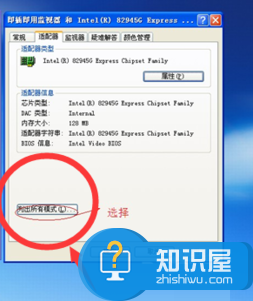
5、在打开的“列出所有模式”窗口中,选择有效模式列表;
(目前市面上一般的投影机分辨率是1024*768和800*600两种,所以为了使投影机的显示效果最佳,这里一般选择这两种分辨率)
6、笔记本电脑一般会有专用的按键组合来将电脑信号切换到投影机,这里列举一些品牌笔记本的按键组合!

按照上面的步骤将投影仪和笔记本连在一起,一定能够为大家节省不少时间,而且能够大家更加集中注意力,集中智慧!想要在企业站稳脚跟,这个技能可不能少哦!
知识阅读
软件推荐
更多 >-
1
 一寸照片的尺寸是多少像素?一寸照片规格排版教程
一寸照片的尺寸是多少像素?一寸照片规格排版教程2016-05-30
-
2
新浪秒拍视频怎么下载?秒拍视频下载的方法教程
-
3
监控怎么安装?网络监控摄像头安装图文教程
-
4
电脑待机时间怎么设置 电脑没多久就进入待机状态
-
5
农行网银K宝密码忘了怎么办?农行网银K宝密码忘了的解决方法
-
6
手机淘宝怎么修改评价 手机淘宝修改评价方法
-
7
支付宝钱包、微信和手机QQ红包怎么用?为手机充话费、淘宝购物、买电影票
-
8
不认识的字怎么查,教你怎样查不认识的字
-
9
如何用QQ音乐下载歌到内存卡里面
-
10
2015年度哪款浏览器好用? 2015年上半年浏览器评测排行榜!